Evernote - что это и как пользоваться программой?

Часто в бешеном темпе нашей жизни мы можем забыть о важных делах, чтобы этого не происходило, люди придумали "заметочники" - программы для составления заметок. В этой статье пойдет речь об Evernote - что это за программа, для чего она нужна, какими функциями обладает и как ей пользоваться, именно об этом будет рассказано в данной статье.
Прежде чем приступать к рассказу, стоит сделать некоторое замечание. В последнее время популярность этой программы немного снизилась ввиду того, что разработчики объявили об уменьшении функционала в бесплатной версии. Здесь стоит сделать ремарку, пояснив, что до определенного момента распространялась программа Evernote бесплатно. Относительно недавно появилась вторая версия - платная. Снижение функционала связано с тем, что отныне пользователи могут синхронизировать приложение не более, чем на двух устройствах. Это для некоторым послужило решающим фактором, и они решили искать аналоги Evernote. Но от этого приложение совсем не стало хуже, и в этой статье вы поймете почему.
Функционал программы
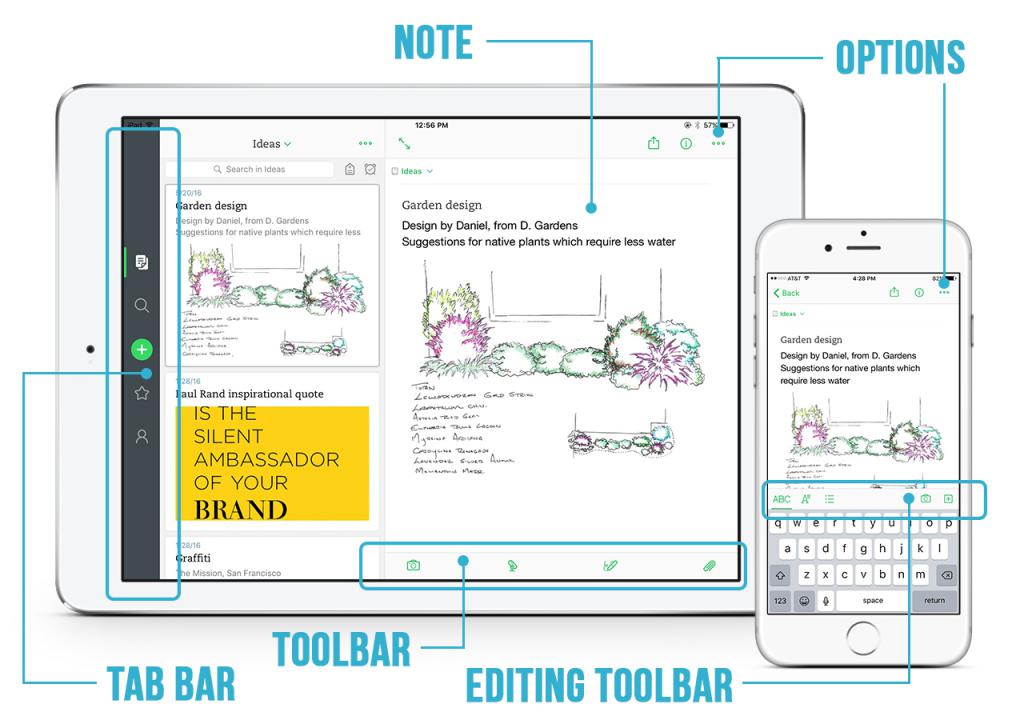
Для начала разумно будет осветить все функции программы, чтобы читатель смог понять, есть ли необходимость обращать на нее свое внимание.
Функция №1: клиенты
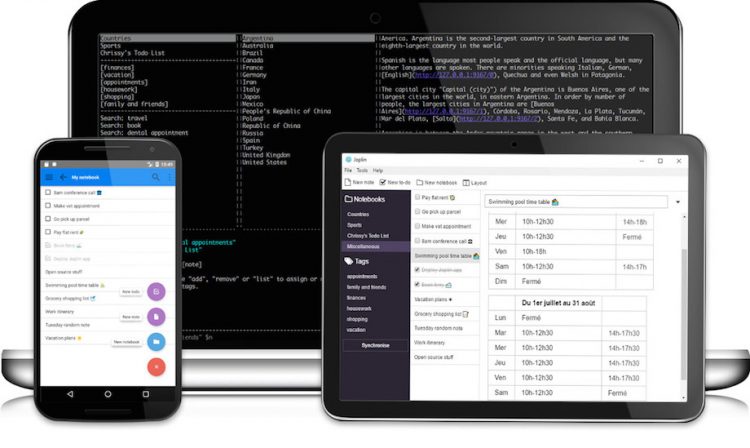
Мы уже выяснили, что Evernote - это программа для создания заметок, поэтому важно, чтобы в любой момент к ней был доступ, иначе вы все равно будете пропускать важные дела. Именно поэтому разработчики приложения позаботились о создании для клиентов программы под разные операционные системы. Вы без проблем можете установить Evernote в "Виндовс", "Андроиде", iOS, MacOS, pebble и "Блэкбэри". Помимо всего прочего существует веб-клиент, для доступа к которому необходим лишь Интернет. В общем, если под рукой у вас окажется хоть какой-нибудь гаджет, вы сможете отслеживать список важных дел и заметок.
Но как говориться, в бочке с медом есть ложка дегтя, так и в нашем случае. Проблема заключается в том, что в разных версиях клиентов есть отличия. В некоторых они незначительные и касаются лишь интерфейса, а в других, наоборот, значимые. Так, могут отличаться элементы управления и даже названия тех или иных инструментов, что, естественно, вызывает некоторые неудобства в использовании.
Функция №2: синхронизация и оффлайн-режим
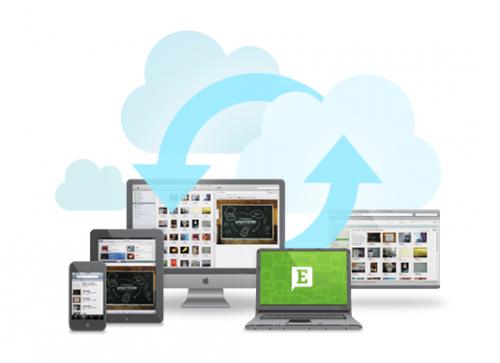
Как мы уже говорили ранее, программа Evernote автоматически синхронизируется между каждым устройством, на которые было установлено приложение. Это функция просто необходима программе, ведь в противном случае вам необходимо было бы вручную создавать заметки в каждом клиенте, а так вы вводите их на одном гаджете, а они автоматически появляются на всех остальных.
Еще стоит выделить оффлайн-режим программы. Так, если вами были созданы заметки, а потом вы пошли в место, где нет доступа к Интернету, вы все равно сможете их просматривать. Например, в OneNote - в подобном приложении от компании "Майкрософт" - такой функции нет. Здесь стоит уточнить, что это не относится к веб-клиенту, так как его использование изначально подразумевает наличие соединения со Всемирной паутиной.
Есть также опция кеширования всех заметок на устройстве, но, к сожалению, доступна она лишь владельцам платной подписки.
Функция №3: структура заметок и их систематизация
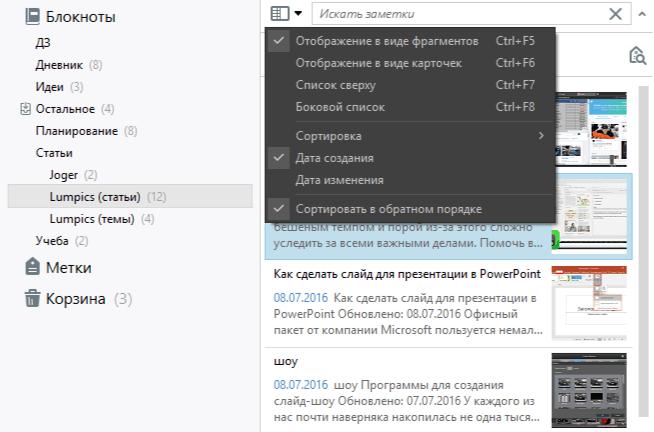
Мы уже узнали, что Evernote - это программа, обладающая полезными опциями такими, как кроссплатформенность, синхронизация и наличие оффлайн-режима, но это лишь начало, ведь мы не касались самой "начинки", что сейчас и исправим.
А поговорим мы о структуре заметок их систематизации. Программа Evernote обладает трехуровневой структурой, которую можно обозначить следующим образом: группа блокнотов - блокнот - заметка. Этого, конечно, может быть недостаточно, если у вас больше полтысячи записей, но для рядового пользователя хватает, как говориться, с головой. Но в любом случае, вы можете создавать папки, подпапки и расставлять теги. Последние, к слову, очень удобно использовать. Не стоит забывать еще и о поиске, который проводится не только по тайтлам заметок, но и внутри них.
Функция №4: типы заметок и их возможности
Теперь настало поговорить непосредственно о самих заметках. Сейчас вы поймете всю суть программы - ее удобство и огромный спектр возможностей. Изначально давайте обсудим обычные текстовые заметки. Но слово "простые" не очень подходит по отношению к представленной программе, они не совсем такие. В отличие, например, от заметок в Windows (программа Note), в Evernote есть возможность форматирования текста. Вы его можете выделить полужирным шрифтом, курсивом, подчеркнуть, зачеркнуть. Также можно изменять размер шрифта, тем самым деля текст на подзаголовки. Если нужно, то вы можете создавать нумерованные или маркированные списки, ставить чекбоксы (очень удобно применять к списку покупок, например). Но и на этом еще не все. Программа Evernote позволяет к текстовым заметкам прикреплять медиафайлы, будь то аудио, видео или простые изображения. Самое главное - они отображаются в тексте не как прикрепленный файл, а вставляются в сам документ. Также никто не запретит вам добавлять различные документы по типу файлов DOC. Теперь вы понимаете, что Evernote - это не просто программа для заметок, а многофункциональное приложение, которое обеспечивает удобное взаимодействие со всеми добавляемыми элементами. Но это еще не все.
Итак, мы разобрались, что Evernote - это приложение, в котором удобно создавать текстовые заметки, но ведь помимо текстовых, существуют же еще и другие. Все верно, никто не запретит вам создать аудиозаметку, надиктовав нужный текст на диктофон. Что примечательно, диктофон встроен в программу, то есть, нажав соответствующую кнопку, запись начнется мгновенно, и не нужно будет заранее создавать аудиофайл, чтобы потом его прикреплять в программе. Также в Evernote есть встроенный редактор изображений. Конечно, он не такой мощный как "Фотошоп", но с его помощью можно запросто сделать пометки или обрезать лишнее. Хочется еще уделить внимание функции "Рукописные заметки". Ее особенностью является тот факт, что любое фото или текст, добавленный в программу, будет распознан и преобразован в более читабельный вид.
Функция №5: расшаривание и совместная работа
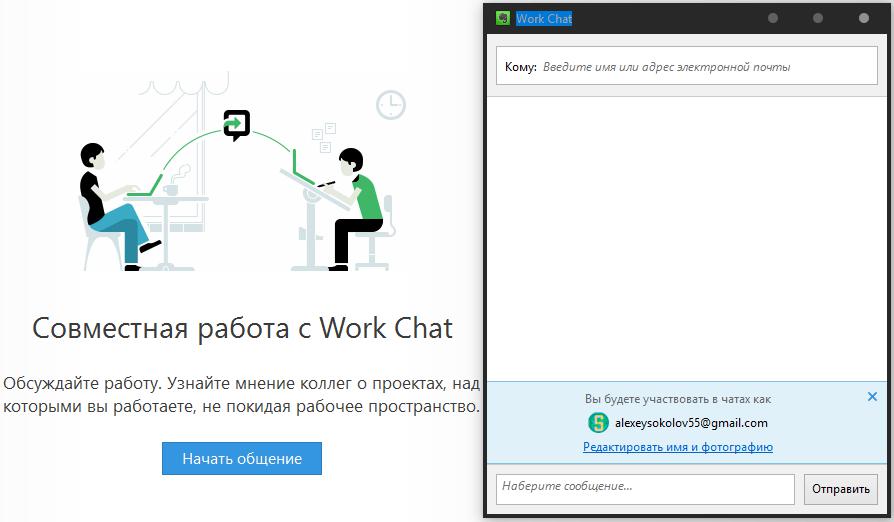
Уже на данном этапе вы можете сделать вывод, нужен ли Evernote вам или нет, но а для тех, кто еще сомневается, мы сейчас расскажем об очень интересной и полезной возможности - о совместной работе.
В этом смысле программа отлично подойдет тем людям, которые работают в Интернете или совместно занимаются каким-либо проектом. Дело в том, что в Evernote есть возможность расшаривания, данная функция позволяет просматривать или редактировать одни и те же записи нескольким пользователям. А чтобы было удобно работать нескольким людям, в приложении есть "Work Chat". В нем вы можете переписываться в реальном времени. К слову, расшарить элемент можно разными способами - только для просмотра (отлично подходит для тех, кто хочет продемонстрировать заказчику прогресс работы) или для чтения и редактирования (когда вы работаете в паре с кем-то).
Что касается расшаривания, так оно происходит через социальные сети, электронную почту или по прямой URL-ссылке. Таким образом работать в паре с кем-то становится еще проще.
Достоинства приложения
Вот мы и завершили с описанием функционала программы Evernote. Заметки в нем создавать удобно - это главное, что мы выяснили, но давайте подведем итоги и обозначим главные достоинства приложения:
- Огромный набор инструментов для создания и редактирования заметок.
- Быстрая синхронизация добавляемых вложений и текста между всеми устройствами.
- Кроссплатформенность.
- Возможность работать в паре с кем-то.
- Наличие версии "Evernote Clipper" (веб-клиент программы).
Это главные тезисы, которыми можно охарактеризовать представленную программу, а теперь давайте поговорим о ее недостатках.
Недостатки приложения
На самом деле, недостатки чисто условные и, по большей мере, притянуты за уши. Так, к ним можно отнести ограничения, которые накладываются при использовании бесплатной подписки, но, в любом случае, если программа вам понравится, то будет не жалко оформить платную, тем самым отблагодарив разработчиков. Еще можно придраться к дереву блокнотов, сказав что оно не "глубокое". Но этот фактор влияет на работу только в том случае, если вы ежедневно создаете огромное количество новых заметок.
Руководство по использованию
Разобравшись со всем функционалом приложения, давайте теперь перейдем к рассказу о том, как пользоваться основными функциями. Как мы помним, их можно выделить всего пять: текстовые, аудио, рукописные, снимок с экрана, снимок с веб-камеры.
Текстовые заметки
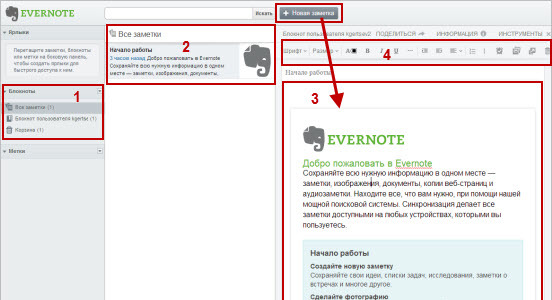
Не распыляясь на все нюансы, перейдем непосредственно к инструкции, как добавить текстовую заметку в программе Evernote:
- Запустите программу.
- Нажмите по синей кнопке "Новая заметка".
- Введите нужный текст.
- Отформатируйте его.
- Добавьте при необходимости вложения.
- Нажмите "Сохранить".
Вот так просто можно создать текстовую заметку в Evernote.
Аудиозаметки
Аудиозаметки отлично подойдут в тех случаях, когда вы хотите добавить заметки в то время, когда руки заняты. Добавлять их в программе проще простого. Вам изначально так же нужно нажать кнопку "Новая заметка", после чего на панели инструментов выбрать пункт "Аудиозаметка". Появится соответствующий интерфейс. Выглядит он очень просто - кнопка для начала и конца записи, ползунок громкости и кнопка отмены. Сразу после записи вы можете ее прослушать либо добавить в заметки.
Рукописная заметка
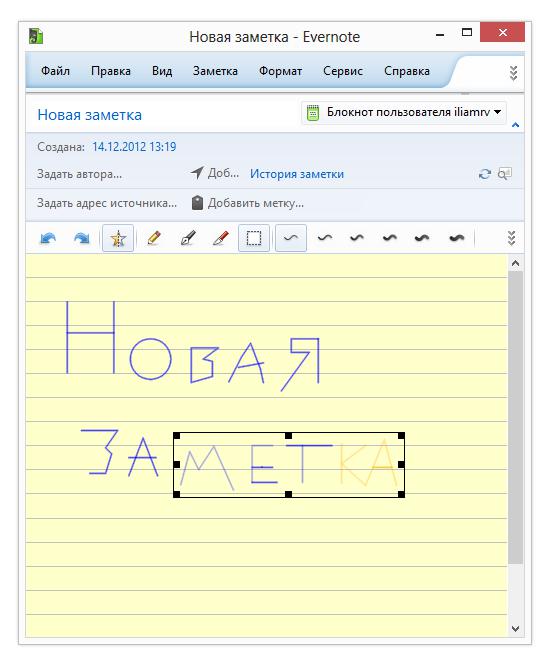
Если вы дизайнер или любите рисовать, то такой вид заметок точно подойдет вам. При запуске рукописной заметки откроется область для рисования. В ней вы можете сделать набросок будущего рисунка либо же написать текст от руки. Стоит заметить, что этой функцией лучше пользоваться при наличии карандаша.
Снимок экрана
С этим все проще простого - вы можете нажать кнопку "Снимок экрана", после чего выбрать нужную область для создания фото, а затем редактировать ее во встроенном редакторе.
Заметка с веб-камеры
То же самое, что и снимок с экрана, только на этот раз включится веб-камера и будет предложено сделать снимок. Специфическая опция, но ее наличие все равно радует.
Вот мы и разобрались с программой для создания заметок. Теперь вы сами можете ответить, нужна ли эта программа Evernote вам или нет. Надеемся статья была полезной, а по итогу ее прочтения вы сможете сделать выводы.
